La documentación complementaria a la solicitud se incorporará de forma diferente en función a si el Tipo de presentación es "Telemática con certificado digital" o "Presencial con impresión del documento".
1. Si se ha elegido presentación "Telemática con certificado digital", el programa permite adjuntar documentos en formato pdf.

Pulsando en el botón "Adjuntar documento" se abre una ventana en la que se debe seleccionar el archivo que se desea incorporar a la solicitud.
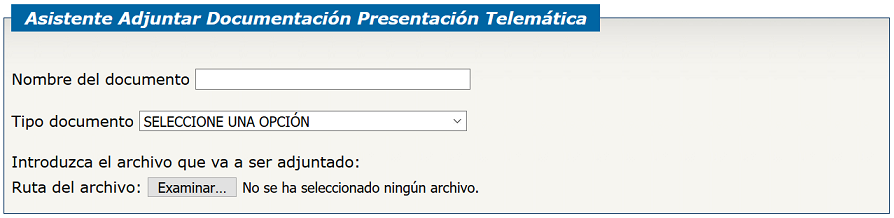
Para encontrar el archivo en las unidades, se debe pulsar el botón "Examinar". Elegido el archivo, se debe asignar un nombre al mismo y pulsar el botón "Adjuntar documento". Con ello el archivo se unirá a la solicitud. Puede repetir esta operación con todos los archivos que se quieran incorporar a la solicitud.
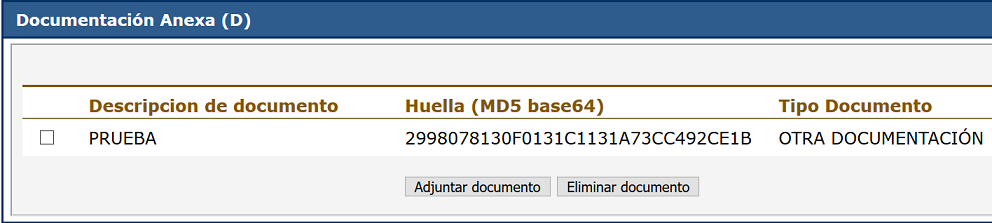
En el caso de que quiera eliminar alguno de los documentos incorporados, deberá marcarlo y pulsar el botón "Eliminar documento".
2. Si se ha elegido presentación "Presencial con impresión del documento", el programa le permite introducir una breve descripción del documento que se quiere acompañar a la solicitud.

En el Tipo de documento, se debe seleccionar el documento que se incorpora a la solicitud de entre los exigidos por la normativa:
Pulsando el botón "Añadir documento a la lista", se incorporará la descripción del documento acompañado a la solicitud. Puede repetir esta operación con todos los documentos que se quieran incorporar a la solicitud. En el caso de que quiera eliminar alguno de los documentos incorporados, deberá marcarlo y pulsar el botón "Eliminar documento".
En el caso de que se no se acompañe ninguna documentación aneja, en la validación del formulario el programa devolverá un aviso indicando que no se ha aportado la documentación que exige la normativa para la presente solicitud. Este hecho puede provocar que el órgano administrativo requiera la subsanación de la mencionada, produciéndose un retraso en la resolución o, en su caso, la denegación de la petición. Revise el formulario por si quisiera modificar los datos.